در صورتی که کامپیوتری دارید که به هر دلیلی به اینترنت متصل نمیشود و یا نمیتوانید آن را به اینترنت متصل کنید میتوانید به صورت آفلاین آپدیت های ویندوز را روی آن نصب کنید. 🔄 در این مطلب از کلاسیک وب به آموزش ۴ روش آپدیت آفلاین ویندوز ۱۱ به صورت دستی میپردازیم.
چگونه ویندوز ۱۱ را به صورت دستی آپدیت کنیم؟
Install Updates Manually on Windows 11
روش های مختلف و متنوعی وجود دارد که شما به جای آپدیت خودکار ویندوز فایل های آپدیت ویندوز را با توجه به ورژن ویندوز خود به صورت دستی دانلود کنید. بعد از دانلود فایل های آپدیت میتوانید ویندوز را به صورت آفلاین آپدیت کنید. در ادامه روش های آپدیت ویندوز ۱۱ به صورت دستی را بررسی خواهیم کرد.
شما میتوانید نسخه های آفلاین را از سایت های داخلی نیز دانلود کنید.
نحوه آپدیت آفلاین ویندوز ۱۱ از طریق Portable Update
ابتدا Portable Update را در یک کامپیوتر دیگر که اینترنت دارد دانلود کنید. فایل زیپ دانلود شده را استخراج کنید. سپس فایل استخراج شده را به یک فلش USB که به کامپیوتر وصل کردید انتقال دهید. بعد از آن در پوشه استخراج شده روی PortUp.exe دوبار کلیک کنید.

در برنامه Portable Update وارد تب Search شوید. روی Start در سمت راست صفحه کلیک کنید.

اکنون Portable Update آپدیت هایی که میتوانید دانلود کنید را به صورت لیست به شما نشان میدهد.

برای دانلود فایل ها وارد تب Download شوید. در تب باز شده تیک آپدیت مورد نظر را فعال کنید و در سمت راست صفحه روی Start کلیک کنید.

بعد از اتمام دانلود، فایل های دانلود شده از لیستی که مقابل شما است حذف میشود. اکنون میتوانید پوشه Cache را در پوشه استخراج شده پیدا کنید و آن را باز کنید. فایل های دانلود شده را میتوانید آن جا مشاهده کنید.

حالا فلش USB را که درون آن Portable Update است از کامپیوتر جدا کنید. سپس فلش USB را به کامپیوتری که آفلاین است متصل کنید. برنامه Portable Update را باز کنید. وارد تب Install شوید. آپدیت مورد نظر را انتخاب کرده و روی Start کلیک کنید. اکنون Portable Update، آپدیت ویندوز را در کامپیوتر به صورت آفلاین نصب میکند.

آپدیت جدید ویندوز ۱۱ از طریق Microsoft Update Catalog
ابتدا وارد سایت Microsoft Update Catalog شوید. در کادر این سایت شماره KB پکیج آپدیتی که میخواهید نصب کنید را وارد کنید. با این کار پکیج های آپدیت ۳۲-bit، ۶۴-bit، ARM، Windows server و… به شما نشان داده میشود. شماره KB برای ورژن ۲۲H2 ویندوز ۱۱ شماره KB5030219 است و برای ورژن ۲۱H2 ویندوز ۱۱ شماره KB5030217 است.

سپس در ویندوز خود مسیر Settings > System > About را طی کنید و ورژن ویندوز نصب شده روی سیستم را مشاهده کنید. سپس به سایت Microsoft Update Catalog بازگردید و ورژن درست را انتخاب کنید. بعد از آن کنار ورژن مورد نظر روی Download کلیک کنید. در کادر بعدی که برای شما باز خواهد شد روی لینک دانلودی که با پسوند msu. قرار دارد کلیک کنید تا دانلود آغاز شود. پس از اتمام دانلود آن، روی فایل دانلود شده کلیک کنید تا فرآیند نصب آغاز شود.

حالا برای اتمام مراحل نصب یکبار ویندوز خود را ریستارت کنید. پس از روشن شدن ویندوز و تکمیل مراحل بالا آپدیت ویندوز ۱۱ اعمال میشود.
ویندوز ۱۱ آپدیت نمیشود؟ آپدیت دستی ویندوز با استفاده از Command Prompt
برای آپدیت دستی ویندوز با استفاده از Command Prompt مجددا روش قبل را طی کنید و با وارد کردن شماره KB با توجه به ورژن ویندوز فایل با پسوند msu. را دانلود کنید. سپس در بخش جست جو ویندوز Command Prompt را تایپ کرده و روی Run as administrator کلیک کنید تا باز شود.

بعد از باز شدن Command Prompt دستور wusa c:PATHTOUPDATE.msu /quiet /norestart را وارد کرده و با فشردن Enter دستور را اجرا کنید. در دستور گفته شده به جای PATH مسیری که فایل msu. قرار دارد را وارد کنید و به جای UPDATE.msu باید نام این فایل را وارد کنید. به عنوان مثال باید دستور شما شبیه به wusa c:UsersUSERACCOUNTDownloadswindows10.0-kb5015814-x64.msu /quiet /norestart باشد.

در مرحله بعد برای تایید نصب دستور wmic qfe list brief /format:table و برای ریستارت ویندوز دستور shutdown /r /t 00 را وارد کنید. با تکمیل این مراحل، آپدیت ویندوز برای شما اعمال میشود.
آپدیت دستی ویندوز با PowerShell ویندوز
برای آپدیت دستی ویندوز با PowerShell در قسمت جست جو ویندوز PowerShell را تایپ کرده و روی Run as administrator کلیک کنید.

سپس دستور Install-Module PSWindowsUpdate را تایپ کرده و اجرا کنید. سپس باید حرف Y را برای تایید کار خود وارد و اجرا کنید. بعد از آن برای نصب ماژول آپدیت دستی ویندوز، حرف A را وارد کرده و اجرا کنید. اکنون دستور Set-ExecutionPolicy RemoteSigned را وارد کنید.

برای استفاده از ماژول نصب شده دستور Import-Module PSWindowsUpdate را وارد کنید.

حالا برای بررسی آپدیت ویندوز میتوانید دستور Get-WindowsUpdate را وارد کرده و اجرا کنید. در مرحله بعد با استفاده از دستور Install-WindowsUpdate -KBArticleID KBnumber میتوانید آپدیت مورد نظر را نصب و دانلود کنید. در دستور بالا به جای KBnumber شماره KB ورژن مورد نظر را وارد کنید. برای تایید نصب حرف A را وارد کنید. همچنین در صورتی که بخواهید میتوانید دستور Install-WindowsUpdate را وارد کنید تا تمام آپدیت های موجود را نصب کند.

نظرات و پیشنهادات شما؟
در مطلب امروز روش های آپدیت آفلاین ویندوز ۱۱ کرک شده را بررسی کردیم. آیا شما توانستید از روش های بالا برای آپدیت جدید ویندوز ۱۱ استفاده کنید؟ شما میتوانید نظرات، پیشنهادات و تجربیات خود را در زمینه نحوه آپدیت آفلاین ویندوز ۱۱ در بخش دیدگاه با ما به اشتراک بگذارید.

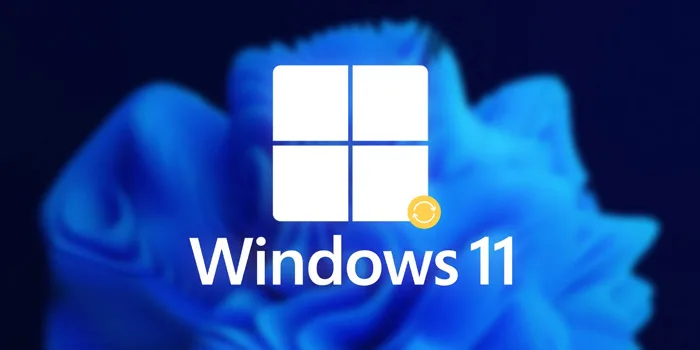
آخرین دیدگاه ها
تا کنون دیدگاهی ثبت نشده است.